CorelDRAW X7如何制作目录?CorelDRAW X7制作目录教程
(福利推荐:你还在原价购买阿里云服务器?现在阿里云0.8折限时抢购活动来啦!4核8G企业云服务器仅2998元/3年,立即抢购>>>:9i0i.cn/aliyun)
小伙伴们知道CorelDRAW X7怎么制作目录吗?今天小编就来讲解CorelDRAW X7制作目录攻略,感兴趣的快跟小编一起来看看吧,希望能够帮助到大家呢。
CorelDRAW X7制作目录的操作教程

绘制段落文本框 在CorelDRAW中新建文件,用“文本工具”绘制一个段落文本框。

输入文字 使用“文本工具”输入目录文字。

清除原有制表位 使用文本工具在文本框内任意位置单击激活文本框,执行“文本”菜单→“制表位”,移除原有的制表位。

添加制表位用鼠标单击手动加上四个制表位,如图所示。

设置制表位再打开制表位设置对话框,给最后一个制表符设置为“右对齐”和“前导符”。

输入Tab键 在图6标注红色矩形框的地方输入Tab键(有几个矩形框就输入几次Tab键),输入完成之后的效果如图7所示。


调整位置 调整制表符的位置用鼠标拖动就可以(拖动红框标注的几个制表符可以调整下面文字对齐效果,想要将哪行文字对齐,就要先选择该行文字)。

重复操作 调整前导符的间距,执行“文本”→“制表位”命令,在弹出的制表位设置中单击“前导符选项”,在“前导符设置”中设置“字符间距”,它会有实时预览的功能,非常棒的设计。

最终效果 将Tab键按到底,最终效果。

以上就是小编给大家带来的CorelDRAW X7制作目录攻略的全部内容,希望能够帮助到大家哦。
相关文章

CorelDraw(CDR)X4如何提取图片轮廓?CorelDraw(CDR)X4提取图片轮廓教程
很多人不知道CorelDraw(CDR)X4怎么提取图片轮廓?今日为你们带来的文章是CorelDraw(CDR)X4提取图片轮廓方法教程2022-11-08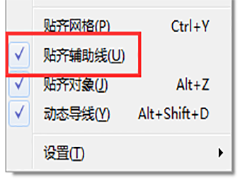
CorelDraw(CDR)X4如何贴齐辅助线?CorelDraw(CDR)X4贴齐辅助线教程
很多人不知道CorelDraw(CDR)X4怎么贴齐辅助线?今日为你们带来的文章是CorelDraw(CDR)X4贴齐辅助线方法教程,赶紧看看吧2022-11-08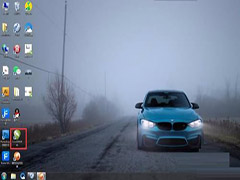
CorelDRAW X6怎么导入图片?CorelDRAW X6导入图片教程
小伙伴们知道CorelDRAW X6如何导入图片吗?今天小编就来讲解CorelDRAW X6导入图片的方法,感兴趣的快跟小编一起来看看吧2022-11-04
CorelDRAW X6怎么绘制小雏菊?CorelDRAW X6绘制小雏菊教程
很多人不知道CorelDRAW X6如何绘制小雏菊?今日为你们带来的文章是CorelDRAW X6绘制小雏菊的方法,赶紧看看吧2022-11-04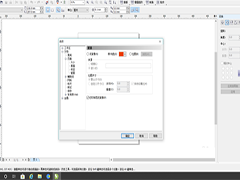
CorelDRAW X6怎么制作滤镜边框?CorelDRAW X6制作滤镜边框教程
近日有一些小伙伴咨询小编CorelDRAW X6如何制作滤镜边框?下面就为大家带来了CorelDRAW X6制作滤镜边框的方法,赶紧看看吧2022-11-04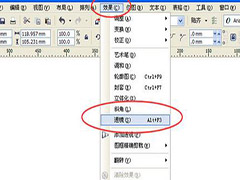
CorelDRAW X6怎么将图形变为半透明?CorelDRAW X6将图形变为半透明教程
很多人不知道CorelDRAW X6如何将图形变为半透明?今日为你们带来的文章是CorelDRAW X6将图形变为半透明的方法,赶紧看看吧2022-11-04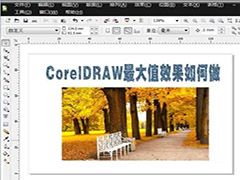
CorelDRAW怎么设置最大值?CorelDRAW设置最大值教程
近日有一些小伙伴咨询小编CorelDRAW如何设置最大值?下面就为大家带来了CorelDRAW设置最大值的方法,赶紧看看吧2022-10-29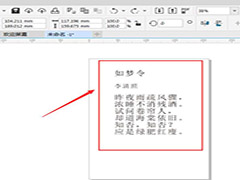
CorelDRAW怎么修改段落字符高度?CorelDRAW修改段落字符高度教程
很多人不知道CorelDRAW如何修改段落字符高度?今日为你们带来的文章是CorelDRAW修改段落字符高度的方法,赶紧看看吧2022-10-29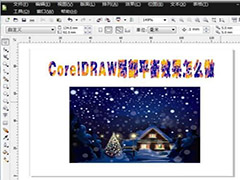
CorelDRAW如何设置局部平衡效果?CorelDRAW设置局部平衡效果教程
很多人不知道CorelDRAW怎么设置局部平衡效果?今日为你们带来的文章是CorelDRAW设置局部平衡效果的方法,赶紧看看吧2022-10-29
CorelDRAW如何设置位平面效果?CorelDRAW设置位平面效果教程
小伙伴们知道CorelDRAW怎么设置位平面效果吗?今天小编就来讲解CorelDRAW设置位平面效果的方法,赶紧看看吧2022-10-29








最新评论